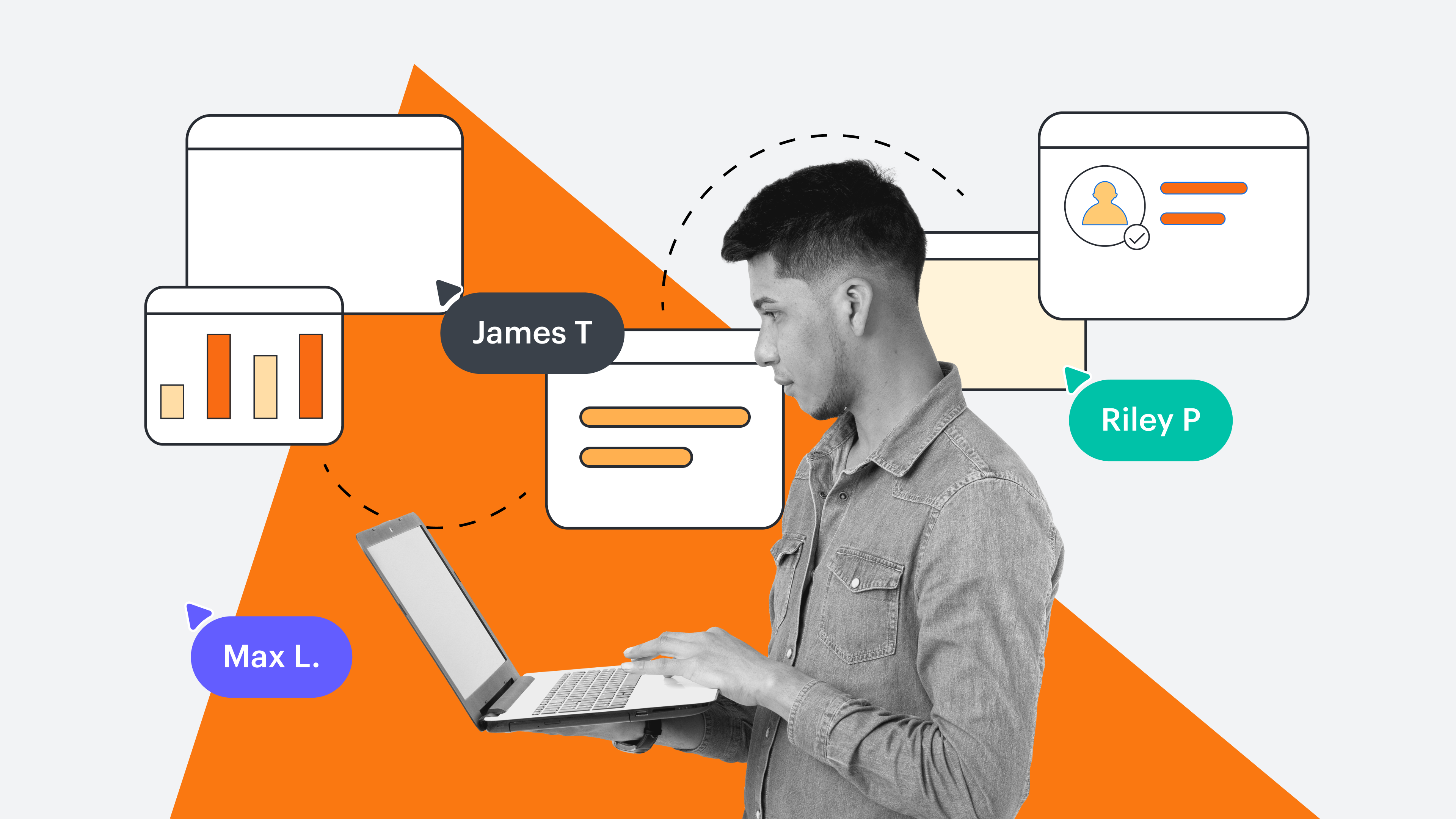
Como fazer um diagrama de Gantt em 7 passos simples
Tempo de leitura: cerca de 8 minutos
Tópicos:
Como usar um Gráfico de Gantt
- Determine as tarefas e subtarefas.
- Identifique os elos entre as tarefas.
- Crie uma linha do tempo.
- Coloque as tarefas em ordem.
- Crie o gráfico de Gantt.
- Delegue as tarefas e repasse os recursos e o progresso aos membros da equipe.
- Faça um gráfico do progresso.
Um grande projeto acabou de chegar; cabe a você garantir que ele seja executado sem problemas - algo um tanto difícil de realizar. Você precisa delegar tarefas, planejar uma linha do tempo e garantir que nada nem ninguém saia dos trilhos. Para isso, você decide usar um gráfico de Gantt.
No gerenciamento de projetos, o gráfico de Gantt mostra as tarefas ao longo do tempo, criando um roadmap do progresso do projeto. Com o gráfico de Gantt, fica fácil:
- Enxergar todo o projeto, do início ao fim.
- Melhorar o gerenciamento do tempo.
- Comunicar-se claramente com a equipe.
- Aumentar a transparência no progresso do projeto.
- Promover a prestação de contas e a responsabilidade pela tarefa.
- Evitar membros sobrecarregados na equipe.
Agora que você sabe a importância do gráfico de Gantt no gerenciamento de projetos, é hora de testá-lo. Porém, antes de mergulhar nos gráficos, modelos e planilhas, você ainda precisa coletar muitas informações. Para aprender a usar o gráfico de Gantt, siga as sete etapas a seguir.
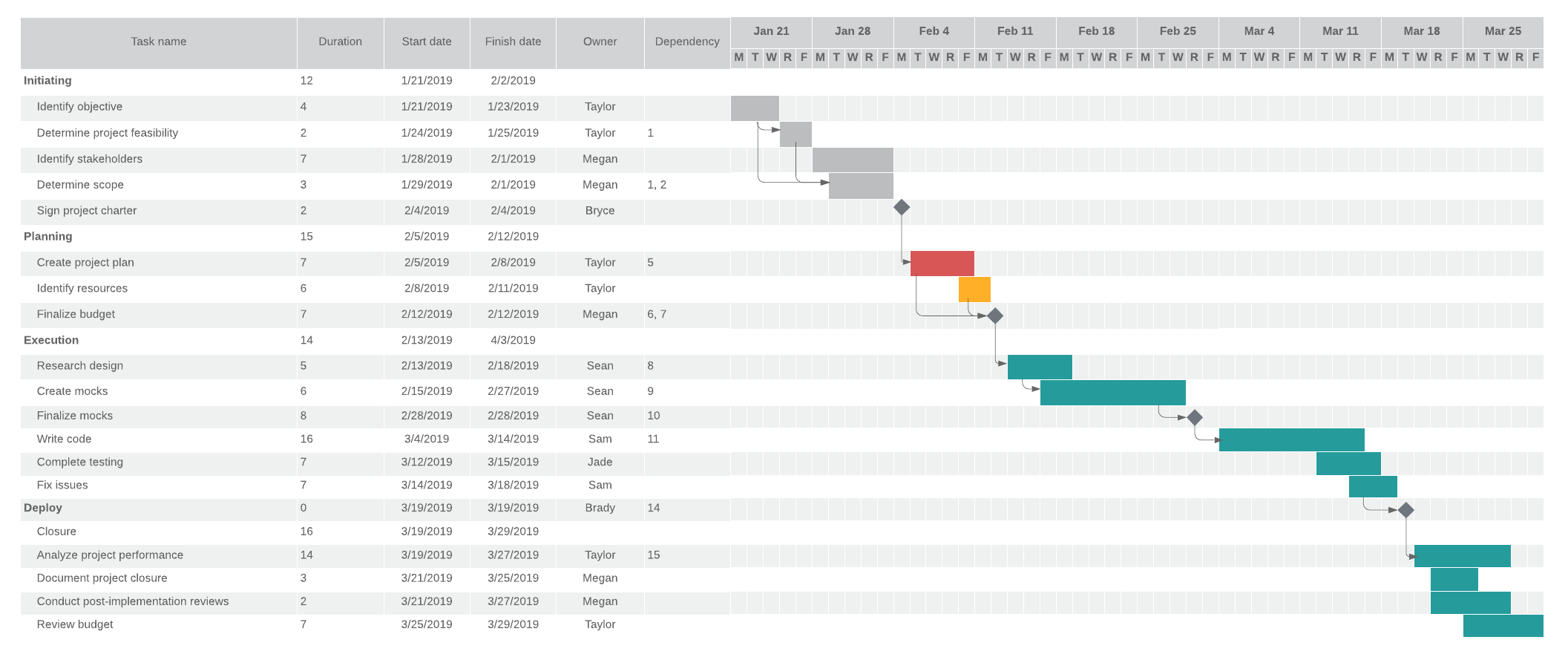
1. Determine as tarefas e subtarefas
Este primeiro passo é o mais demorado e o mais importante. Para ser eficaz e preciso, o gráfico de Gantt precisa de todas as informações pertinentes no início do projeto. Portanto, os gerentes de projeto precisam pensar proativamente sobre cada etapa necessária para concluir o projeto antes mesmo de ele começar. E é muita coisa!
Definir o escopo do projeto sem essas informações é como tentar encaixar as peças de um quebra-cabeça sem tirá-las da caixa: se uma peça for esquecida ou ignorada, a imagem fica incompleta.
Imagine que o projeto delegado a você seja criar e implementar um novo produto. Várias etapas são essenciais ao sucesso do produto, de identificar os objetivos e determinar o escopo até finalizar o orçamento e escrever o código. Se você pular uma etapa importante, o projeto não será concluído a tempo, correndo o risco de perder os prazos das partes interessadas.
Uma boa forma de começar é com uma estrutura de divisão do trabalho que pega um projeto grande e o separa em partes menores e mais gerenciáveis. Com essa estrutura, fica fácil focar os marcos e as tarefas necessárias para realizá-los.
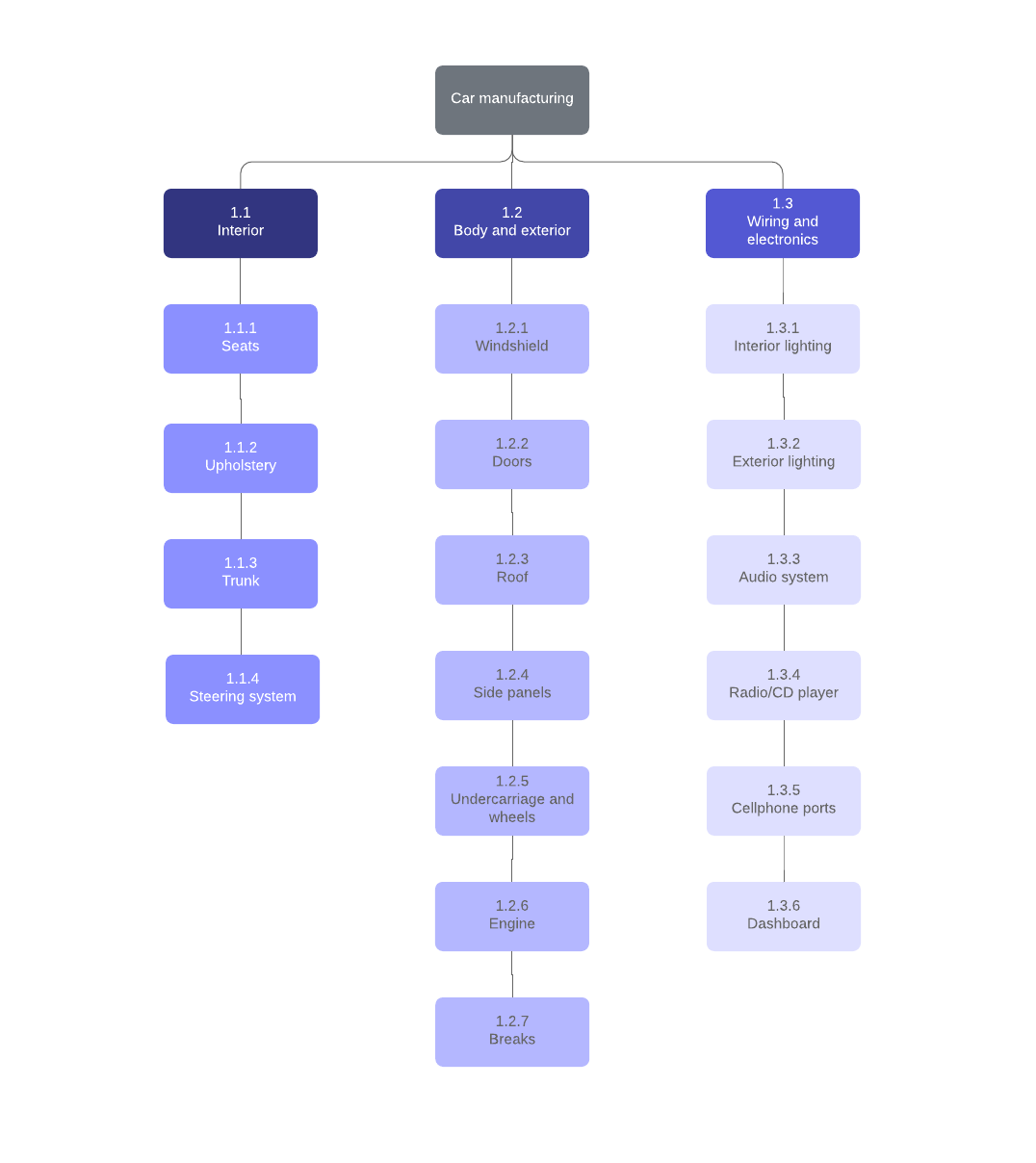
2. Identifique os elos entre as tarefas
A próxima etapa é determinar os elos entre cada tarefa.
Ao longo do projeto, algumas tarefas dependem de outras. É importante entender o efeito da interdependência entre as tarefas no status do projeto, pois essas informações determinam quais tarefas devem ser concluídas para que outras tenham início, e quais podem ser trabalhadas ao mesmo tempo.
Confira alguns termos relativos ao gráfico de Gantt para entender os diferentes tipos de tarefas:
- Tarefas paralelas: podem ser trabalhadas ao mesmo tempo. Trabalhe com o máximo de tarefas paralelas para economizar tempo e manter o projeto avançando.
- Tarefas sequenciais: são lineares e precisam ser executadas em uma ordem específica.
- Concluir para começar: tarefas que só podem ser iniciadas após outra ser concluída.
- Começar para começar: tarefas que só podem começar após outra ter sido iniciada.
- Terminar para terminar: tarefas que não podem ser concluídas até que outra termine.
As tarefas podem ser paralelas e sequenciais ao mesmo tempo. É possível, por exemplo, identificar as principais partes interessadas e determinar o escopo do projeto ao mesmo tempo. No entanto, o primeiro marco (assinar o contrato do projeto) - só pode ser concluído após identificar as partes interessadas e definir o escopo do projeto.
3. Crie uma linha do tempo
Metade do gráfico de Gantt são as tarefas do projeto; a outra metade é a linha do tempo. Assim como o primeiro passo, alocar o tempo adequado para concluir cada etapa é essencial para se ter um gráfico de Gantt preciso.
Seja realista e considere os contratempos e atrasos. Concluir um projeto rapidamente parece ser a melhor opção, mas uma linha do tempo irracional pode atrasar o projeto, dar expectativas imprecisas, fazer a equipe perder prazos, causar estresse desnecessário e, em alguns casos, até cancelar o projeto.
Uma linha do tempo produtiva e bem pensada dá a você, à sua equipe e às partes interessadas uma visão clara do progresso do projeto.
Para criar uma linha do tempo para o seu projeto, consulte esta publicação sobre como criar a linha do tempo no Lucidspark, ou use esta linha do tempo do projeto abaixo.
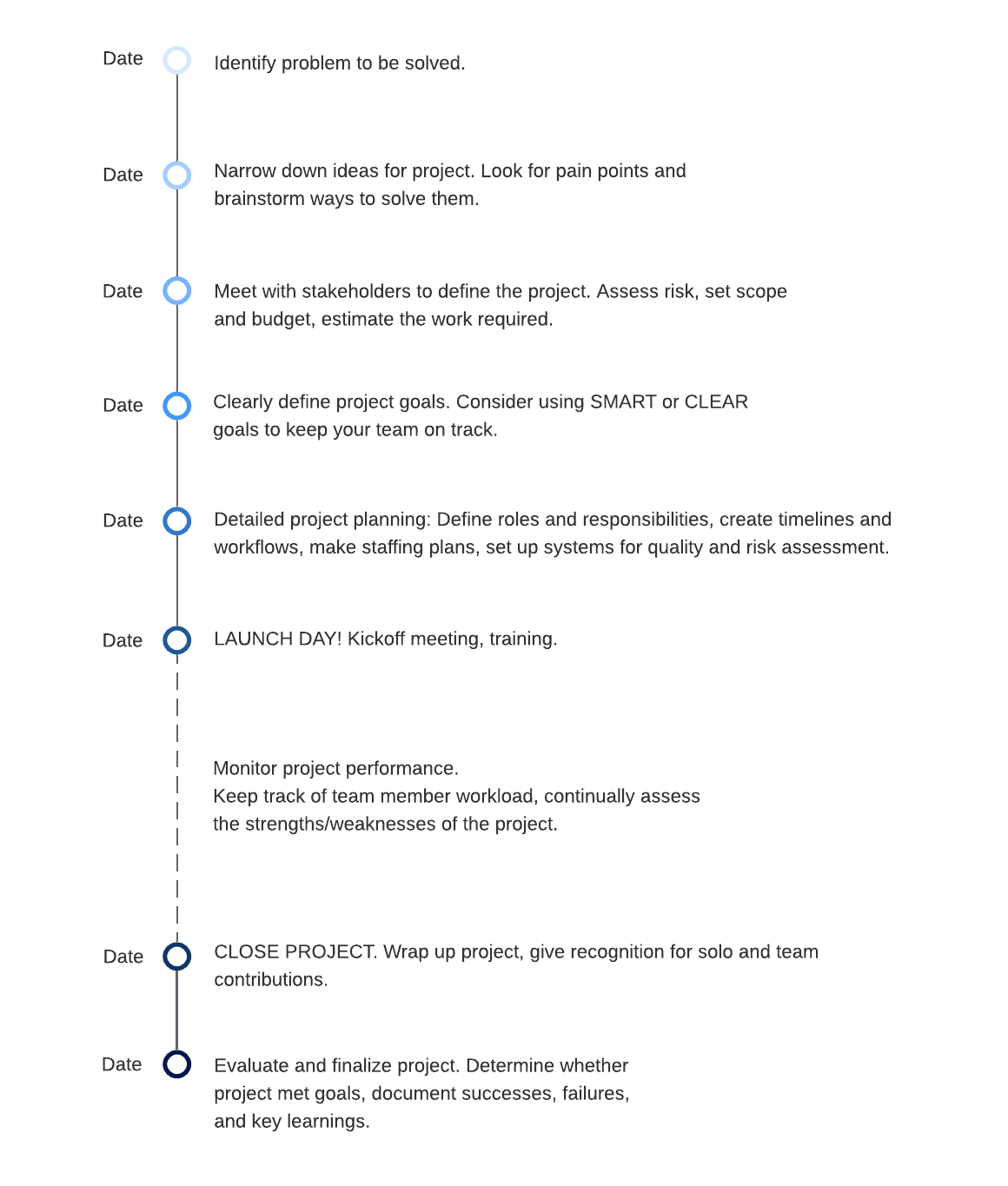
Vamos voltar ao exemplo da criação e do lançamento de um novo produto. Escrever o código leva muito mais tempo do que criar e finalizar o orçamento. Como gerente de projeto, se você não alocar tempo suficiente aos engenheiros, as tarefas que dependem do código, como testes de controle de qualidade, ficarão atrasadas. Assim, a equipe fica sujeita a perder marcos e prazos importantes.
Liste cada tarefa necessária ao projeto e veja quais tarefas dependem de outras.
Como alternativa, os gerentes de projeto usam um gráfico PERT para ver as interdependências nas tarefas antes de iniciar um projeto. Veja como o gráfico PERT se compara ao gráfico de Gantt.
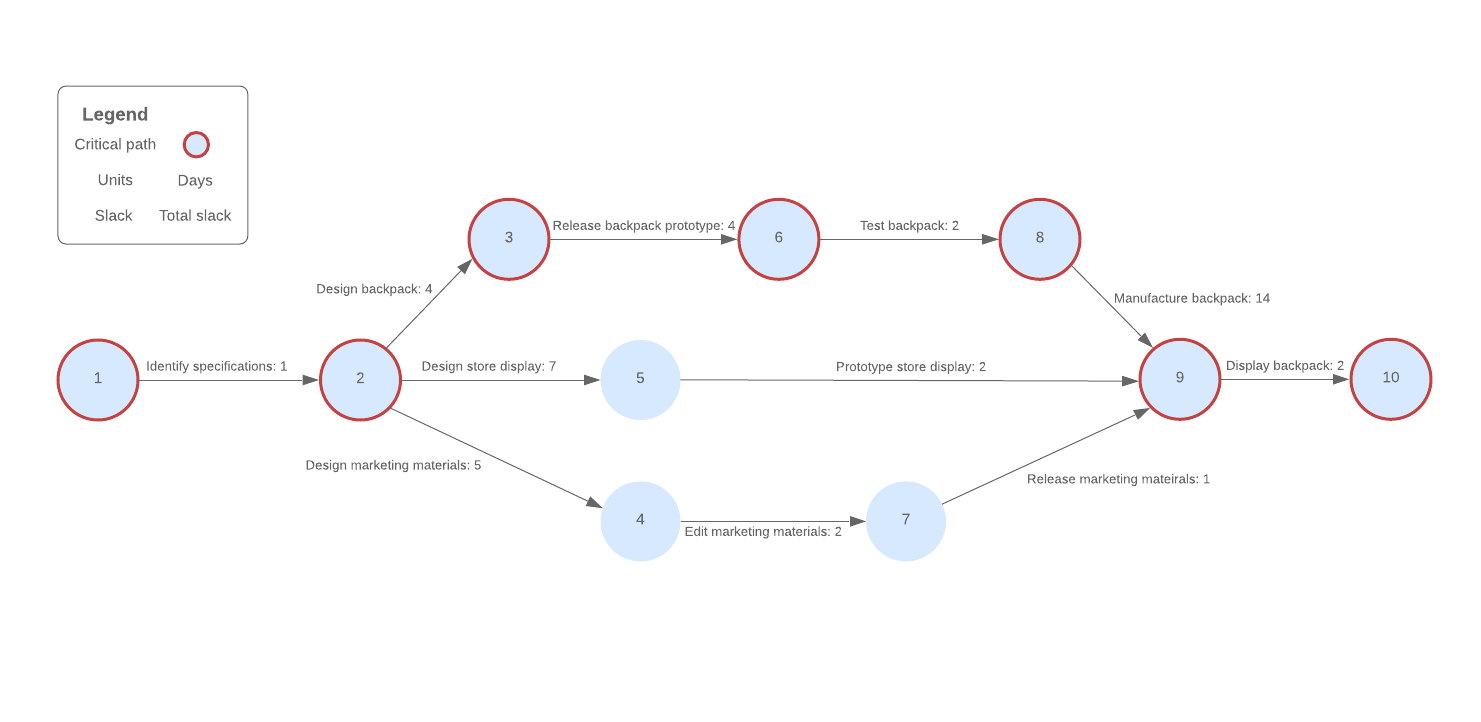
4. Coloque as tarefas em ordem
Agora é hora de colocar as tarefas em ordem.
Esta etapa envolve mais do que criar uma lista de tarefas. Para criar um mapa abrangente e realista do projeto, um gráfico de Gantt eficaz considera o tempo necessário para cada tarefa na hora de analisar como cada tarefa se relaciona com as outras.
Comece a lista descrevendo cada tarefa, o tempo necessário para concluí-la e a ligação entre ela e as outras. Se você criou um gráfico PERT na etapa anterior para ver a relação entre as tarefas, use-o para colocar as tarefas na ordem correta.
Veja a seguir um exemplo de lançamento de um novo produto após a conclusão das etapas de um a quatro:

5. Crie um mapa de Gantt on-line no Lucidchart
Pronto! Agora que você sabe como usar o gráfico de Gantt, já pode criar um.
Seja você um desconhecido aos gráficos de Gantt ou um gerente de projeto experiente que quer economizar tempo, os modelos do Lucidchart são ótimos para começar. São vários os tipos de gráficos de Gantt, incluindo modelos básicos que mostram o projeto apenas com as informações relevantes. Ou talvez você queira um modelo mais detalhado para mostrar à sua equipe todas as informações num único lugar.
Exemplos de gráfico de Gantt
Modelo básico: mostra todo o projeto apenas com as informações relevantes
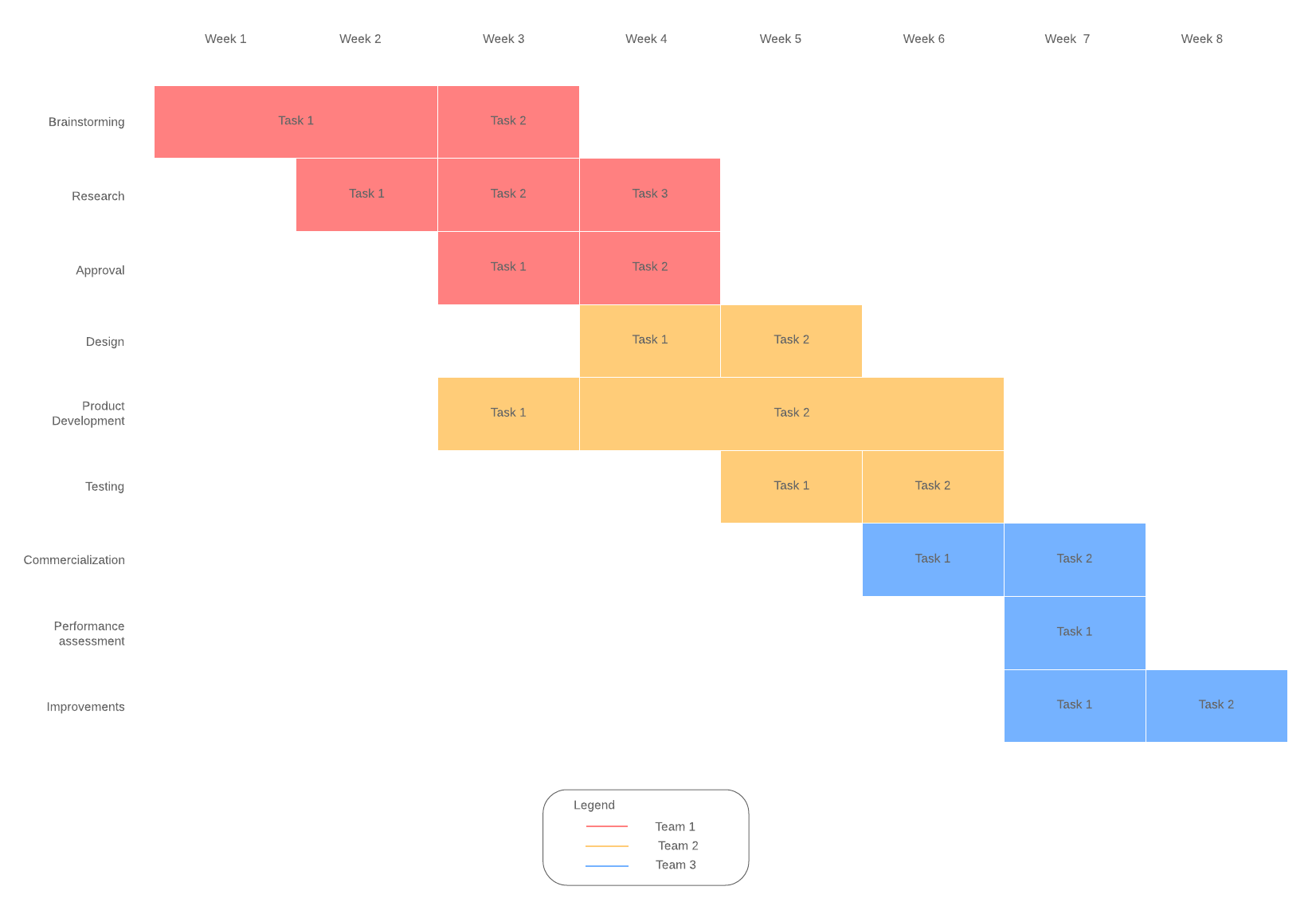
Modelo detalhado: mostre à sua equipe todas as informações num único lugar
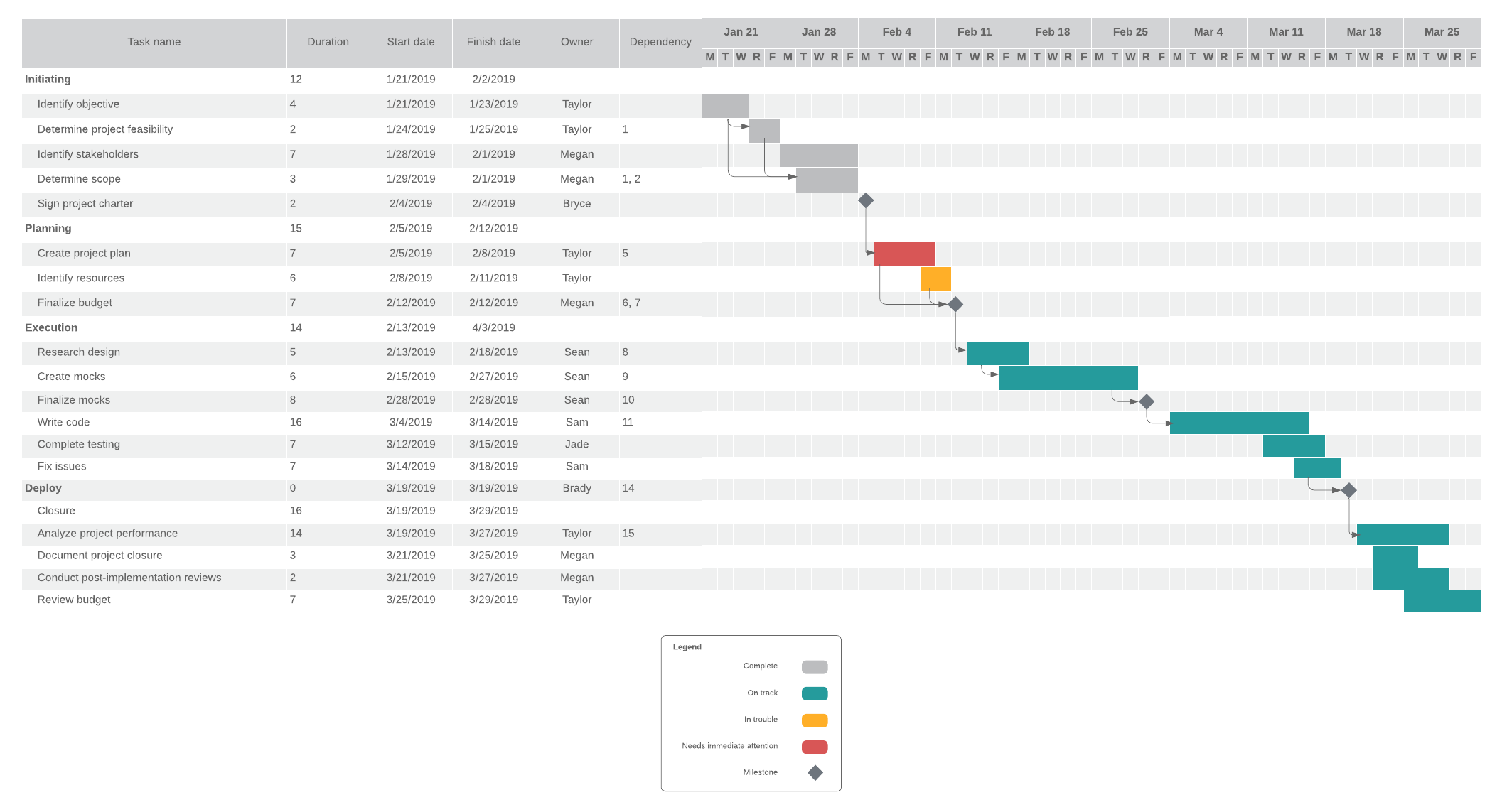
Modelo com barra de progresso: acompanhe o progresso do projeto e permaneça no curso
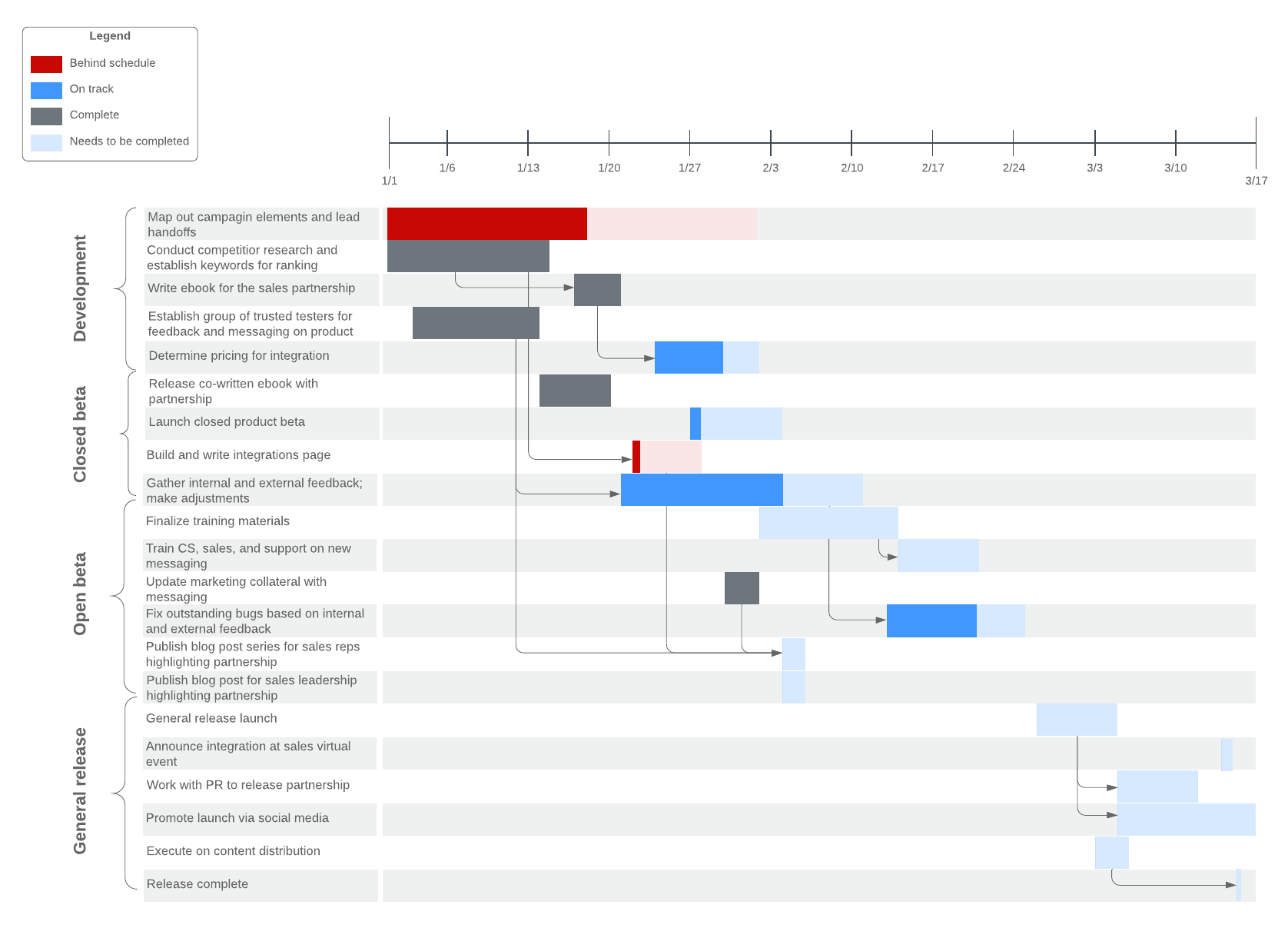
Se preferir começar do zero, o Lucidchart facilita o processo.
- Arraste e solte tabelas e formas para criar a estrutura do seu gráfico de Gantt.
- Clique duas vezes dentro de uma forma ou linha para adicionar texto.
- Desenhe setas para ligar uma forma a outra e destacar as dependências da tarefa.
- Use cores para destacar a prioridade.
- Use os recursos de comentários e anotações para anexar links e informações relevantes.
Não se esqueça de criar uma legenda no gráfico de Gantt para indicar o significado das cores, formas e setas. Para mais ajuda sobre como criar esses recursos visuais do zero, aprenda a fazer um gráfico de Gantt no Excel.
Precisa importar dados? Sem problema. Seja no seu próprio modelo ou usando um dos nossos, o Lucidchart se integra ao Planilhas Google e ao Excel para que a importação de dados seja simples e fácil.
6. Delegue as tarefas e repasse os recursos e o progresso aos membros da equipe
Com o gráfico de Gantt pronto, é hora de delegar tarefas e iniciar o projeto.
Com o Lucidchart, você compartilha o gráfico de Gantt com toda a equipe em um único lugar. Todos enxergam a alocação das tarefas, o progresso dos colegas e as possíveis tarefas paralelas.
Ao delegar as tarefas, use os recursos de comentários e anotações do Lucidchart para criar links para outros recursos. Esses recursos melhoram a transparência e dão aos membros da equipe todas as ferramentas para seguir o curso e cumprir os prazos.
O Lucidchart existe na nuvem para que todos tenham acesso ao mesmo documento, atualizado em tempo real, em todos os aparelhos e plataformas. Quando alguém atualiza o progresso no Lucidchart, todos na equipe enxergam as mudanças ao mesmo tempo.
Quando você mostra com clareza quem é responsável por cada tarefa, os membros da equipe entendem a função deles no projeto e respeitam o cronograma.
7. Faça um gráfico do progresso
O curso foi traçado, o projeto está em andamento, e todos estão trabalhando. E agora? Use o gráfico de Gantt para monitorar o progresso do projeto e avaliar o trabalho da equipe.
À medida que o projeto avança, ele evolui e se altera. Atualize o gráfico conforme necessário e sempre avalie o projeto ao longo do caminho.
O gráfico de Gantt não é imutável. Use-o em prol da sua equipe para executar estrategicamente o projeto. Assim como a linha do tempo, um gráfico de Gantt inflexível pode causar estresse, prejudicar o desempenho e desviar o projeto do curso. Para manter o projeto avançando, você deve se adaptar às mudanças necessárias e refleti-las no gráfico de Gantt. Porém, se esse diagrama parecer complexo demais para suas necessidades, confira nossa lista de alternativas ao gráfico de Gantt.
O gráfico de Gantt facilita a visualização de todo o projeto: a linha do tempo, todas as tarefas necessárias e os membros da equipe responsáveis por cada tarefa. Comece um hoje mesmo — cadastre uma conta gratuita do Lucidchart.
Cadastre-se jáSobre: Lucidchart
O Lucidchart, um aplicativo de diagramação inteligente que roda na nuvem, é um componente central da Suíte de colaboração visual da Lucid Software. Essa solução intuitiva de nuvem oferece às equipes a possibilidade de colaborar em tempo real para criar fluxogramas, mockups, diagramas UML, mapas de jornada do cliente e muito mais. O Lucidchart impulsiona as equipes para uma construção mais ágil do futuro. A Lucid tem orgulho de atender às principais empresas de todo o mundo, incluindo clientes como Google, GE e NBC Universal, e 99% das empresas da Fortune 500. A Lucid faz parceria com líderes do setor, como Google, Atlassian e Microsoft. Desde a inauguração, a Lucid recebeu vários prêmios por seus produtos e negócios e pela cultura no local de trabalho. Veja mais informações em lucidchart.com/pt.
Artigos relacionados
Como fazer um gráfico de Gantt no Excel
Este guia passo a passo completo ensina duas abordagens para criar um gráfico de Gantt no Excel. Inclui exemplos e modelos gratuitos!
7 modelos de cronograma de projeto que podem substituir o gráfico de Gantt
O gráfico de Gantt vem com uma série de defeitos mortais, que fazem muitos gerentes procurarem alternativas para atender às necessidades deles. Confira estas alternativas no Lucidchart. E incluem modelos!
